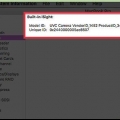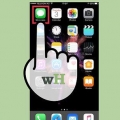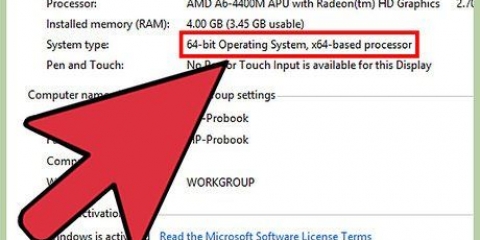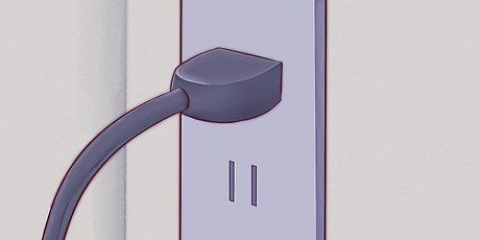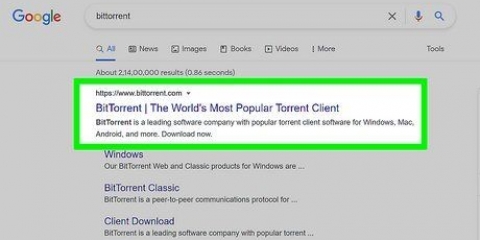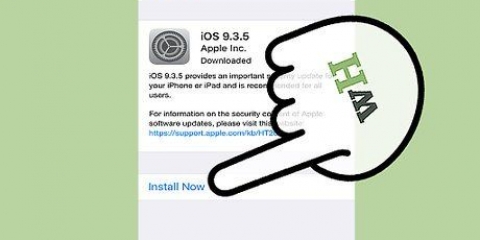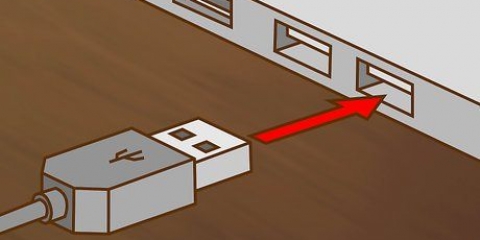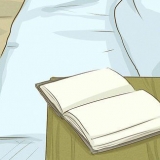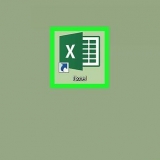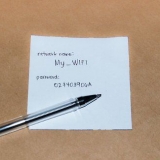Nota: questo articolo spiegherà come collegare Apple TV direttamente al televisore. Se si utilizza un ricevitore, fare riferimento al manuale del produttore. In generale, tuttavia, il ricevitore verrà posizionato tra l`Apple TV e il televisore. Apple TV offre anche l`uscita audio digitale TOSLink. Se lo utilizzi, collega un`estremità del cavo ottico all`Apple TV e l`altra estremità all`uscita TOSLink del televisore.





Attiva Condivisione in famiglia sulla tua Apple TV. Dal menu principale, scegli Impostazioni e poi Condivisione in famiglia. Inserisci il tuo ID Apple e la password. Attiva Condivisione in famiglia su iTunes. Dal menu File, scegli “In casa” > Attiva Condivisione in famiglia. Inserisci lo stesso ID Apple e la stessa password che hai inserito sulla tua Apple TV. 


Per accedere a musica, film, foto e video sul tuo computer dalla tua Apple TV, fai clic sul pulsante verde "computer" nel menu principale. I contenuti rilevanti sul tuo computer possono essere raggiunti attraverso questa schermata. Per accedere a tutta la musica archiviata nel tuo iCloud tramite iTunes Match, tocca il pulsante arancione "Musica" nel menu principale.




Una Apple TV. Un televisore ad alta definizione (HD) con ingresso HDMI, capace di risoluzioni di 720p o 1080p. Un cavo HDMI per collegare l`Apple TV direttamente al televisore o due cavi HDMI se utilizzi un ricevitore. Una rete (preferibilmente wireless, almeno 802.11g). Nome e password di rete. Una connessione Internet a banda larga. Un account iTunes per noleggiare o acquistare film e serie. Un account Netflix e/o Hulu per guardare contenuti in streaming da tali provider.
Utilizzo di apple tv
Contenuto
Sei pronto a tagliare i cavi e liberarti da quel pasticcio sulla normale TV? Con Apple TV puoi noleggiare o acquistare film ad alta definizione, ascoltare podcast, riprodurre in streaming Netflix, Hulu e altri video, guardare sport e persino accedere alla musica e alle foto sul tuo computer, tutto comodamente da casa tua! Questo articolo ti insegnerà come configurare e utilizzare la tua Apple TV per goderti di nuovo la TV.
Passi
Parte 1 di 3: Installazione di Apple TV

1. Disimballare l`Apple TV. Installa Apple TV vicino al televisore, con una presa di corrente nelle vicinanze e possibilmente un cavo Ethernet (se stai utilizzando una rete cablata).
- Non posizionare l`Apple TV sopra altre apparecchiature elettroniche né appoggiare oggetti sopra l`Apple TV. Ciò potrebbe causare il surriscaldamento dell`Apple TV e/o il blocco del segnale wireless.

2. Scollegare il cavo HDMI. Collega un`estremità del cavo alla porta HDMI sul retro di Apple TV e l`altra estremità alla porta HDMI del televisore.

3. Collegare il cavo Ethernet. Se utilizzi una rete cablata, collega l`Apple TV con il cavo corretto.
Apple TV ha 802 integrato.11 WiFi, così puoi connetterti alla tua rete wireless durante la configurazione.

4. Collegare il cavo di alimentazione. Quando tutti gli altri collegamenti sono stati effettuati, collega l`estremità piccola del cavo di alimentazione all`Apple TV e collegalo alla presa a muro.

5. Accendi la televisione. È tempo di tuffarsi nel mondo di Apple TV! Usa il telecomando della TV per scegliere l`ingresso della porta utilizzata da Apple TV.
Se è la prima volta che configuri Apple TV, verrai indirizzato alla schermata di configurazione. In caso contrario, dovresti controllare se tutto è collegato correttamente e hai selezionato l`ingresso corretto.
Parte 2 di 3: configura Apple TV

1. Comprendi il tuo telecomando Apple. Utilizzerai l`Apple Remote per controllare quasi tutte le funzioni dell`Apple TV. Il pulsante play/pausa fa proprio questo! Tieni premuto il pulsante menu e il pulsante giù per ripristinare Apple TV. Quando ripristini l`Apple TV, la spia dell`Apple TV lampeggerà rapidamente. Per associare un telecomando, tieni premuto il pulsante menu e il pulsante destro per sei secondi. Ciò impedirà ad Apple TV di essere controllata con un altro telecomando. Sappi che c`è un`app gratuita nell`App Store (che è conveniente "a distanza" menzionato) che consente di sfruttare tutte le funzionalità (e non solo) dell`Apple Remote. Se hai un iPhone o un iPad, è un`ottima aggiunta alla tua esperienza con Apple TV. Sappi che Apple Remote non è un controller universale. Dovrai controllare il volume e altre funzioni con il telecomando del televisore o del ricevitore.
- Utilizzare l`anello nero per spostare il cursore su, giù, sinistra e destra.
- Il pulsante d`argento al centro dell`anello è il pulsante di selezione, che puoi utilizzare per selezionare le opzioni di menu, inserire lettere e altro.
- Il pulsante menu richiama il menu o riporta alla schermata precedente.
- Premendo e tenendo premuto il pulsante del menu si torna al menu principale.
- Tenendo premuto il pulsante menu durante la visione di un film si attivano i sottotitoli.

2. Connettiti alla tua rete wireless. Segui le istruzioni sullo schermo e seleziona la tua rete wireless. Se la rete è invisibile, immettere il nome della rete. Se hai selezionato la rete dovrai inserire la password (se ne usi una). Quindi fare clic su Fine.
Se non stai utilizzando DHCP per la tua rete, ora dovrai inserire l`indirizzo IP, la maschera di sottorete, l`indirizzo del router e l`indirizzo DNS.

3. Attiva Condivisione in famiglia. Per accedere alla musica e ai video sul tuo computer dall`Apple TV, devi attivare Condivisione in famiglia.
Parte 3 di 3: Godersi il contenuto

1. Guarda i film a tuo piacimento! Con iTunes su Apple TV puoi accedere agli ultimi film in piena risoluzione 1080p (v3) o 720p (v2). Utilizzando il browser puoi visualizzare in anteprima, noleggiare o acquistare film per la tua collezione.
- Sebbene praticamente tutti i contenuti possano essere visualizzati in anteprima su iTunes, molti film non possono essere noleggiati, solo acquistati, per le prime settimane dopo il rilascio su iTunes. Dopodiché, la maggior parte dei film può essere noleggiata. A volte un film sarà solo in affitto o in vendita.
- I programmi TV su iTunes sono disponibili solo per l`acquisto. Puoi iscriverti a una stagione intera. Gli attuali programmi TV offerti su iTunes sono in genere uno o due giorni indietro rispetto alla trasmissione originale.

2. Riproduci contenuti in streaming dai tuoi dispositivi iDevice. Puoi eseguire lo streaming di determinati contenuti in modalità wireless dal tuo iPad, iPhone o iPod Touch tramite AirPlay. Puoi anche optare per AirPlay Synchronous Display, che trasforma il tuo televisore in uno schermo gigante per il tuo iPhone o iPad!

3. Usa Condivisione in famiglia. Condivisione in famiglia ti consente di sfogliare e riprodurre l`intera libreria di iTunes. Ciò include le playlist che hai messo insieme e la funzione Genius. Puoi anche visualizzare le foto tramite iPhoto sul tuo computer. Puoi anche creare una cartella contenente le foto che desideri condividere con Apple TV. Aggiungi questa cartella tramite iTunes Home Sharing.

4. Scopri Netflix e Hulu Plus. Avrai bisogno di un account Netflix e/o Hulu per riprodurre i contenuti, ma se ne hai uno potrai goderti contenuti interessanti praticamente per il resto della tua vita, anche se sei nato ieri! Per accedere a quel contenuto, fai clic sul pulsante Netflix o Hulu nel menu principale.
Se hai un altro iDevice, scarica l`app per Netflix. Se stai riproducendo un film su Netflix e preferisci continuare a guardarlo a letto, spegni il televisore (questo metterà in pausa l`Apple TV) e abilita Netflix sul tuo iDevice. Il film continuerà quindi da dove eri rimasto! Hulu+ offre caratteristiche simili.

5. Goditi la partita. Se ti piacciono gli sport americani, iscriviti a MLB.TV (baseball), NBA.com (basket) e NHL GameCenter (hockey su ghiaccio). Puoi guardare le partite dal vivo e in HD e anche "su richiesta" guarda le partite dall`archivio. Se non sei abbonato a questi servizi puoi guardare gratuitamente statistiche, classifiche, orari e highlights delle partite precedenti.

6. Rimani informato finanziariamente. Utilizza Wall Street Journal Live per rimanere aggiornato sul mondo finanziario, ascoltare gli esperti e guardare i riepiloghi delle notizie più importanti. Wall Street Journal trasmette in diretta 24 ore al giorno!

7. Goditi la vita degli altri. Controlla YouTube, Vimeo e Flickr. C`è un mondo di contenuti generati dagli utenti là fuori e puoi raggiungerlo premendo un pulsante.

8. Calcia le tue case musicali. La funzione Radio ti consente di scegliere tra migliaia di canali radio online classificati. Sei pronto per il blues puro? Musica classica? O meglio parlare alla radio? Clicca sulla categoria desiderata e scegli la tua stazione preferita. Alcuni canali non hanno pubblicità, altri ne hanno uno di tanto in tanto, ma sono tutti liberi di ascoltare in alta qualità.
Necessità
Consigli
- Se lo streaming è un po` lento, prova a ripristinare Apple TV dal menu. Puoi anche scegliere di scollegare la spina per alcuni secondi e quindi ricollegarla.
- Annulla il tuo abbonamento televisivo. All`inizio potresti perdere il flusso costante della normale televisione, ma presto sarai in grado di guardare gli ultimi film, serie e infinite repliche di Star Trek senza pubblicità.
- Usa iTunes o iPhoto per creare cartelle di presentazioni.
- Se accendi la TV e non riesci a trovare un segnale, premi un pulsante qualsiasi sul telecomando. Apple TV potrebbe essere andata a dormire: premi un pulsante qualsiasi per riattivare Apple TV.
Avvertenze
- Le microonde possono causare interferenze di rete. Quindi prepara i tuoi popcorn nel microonde prima di iniziare a guardare il tuo film.
Articoli sull'argomento "Utilizzo di apple tv"
Condividi sui social network:
Popolare